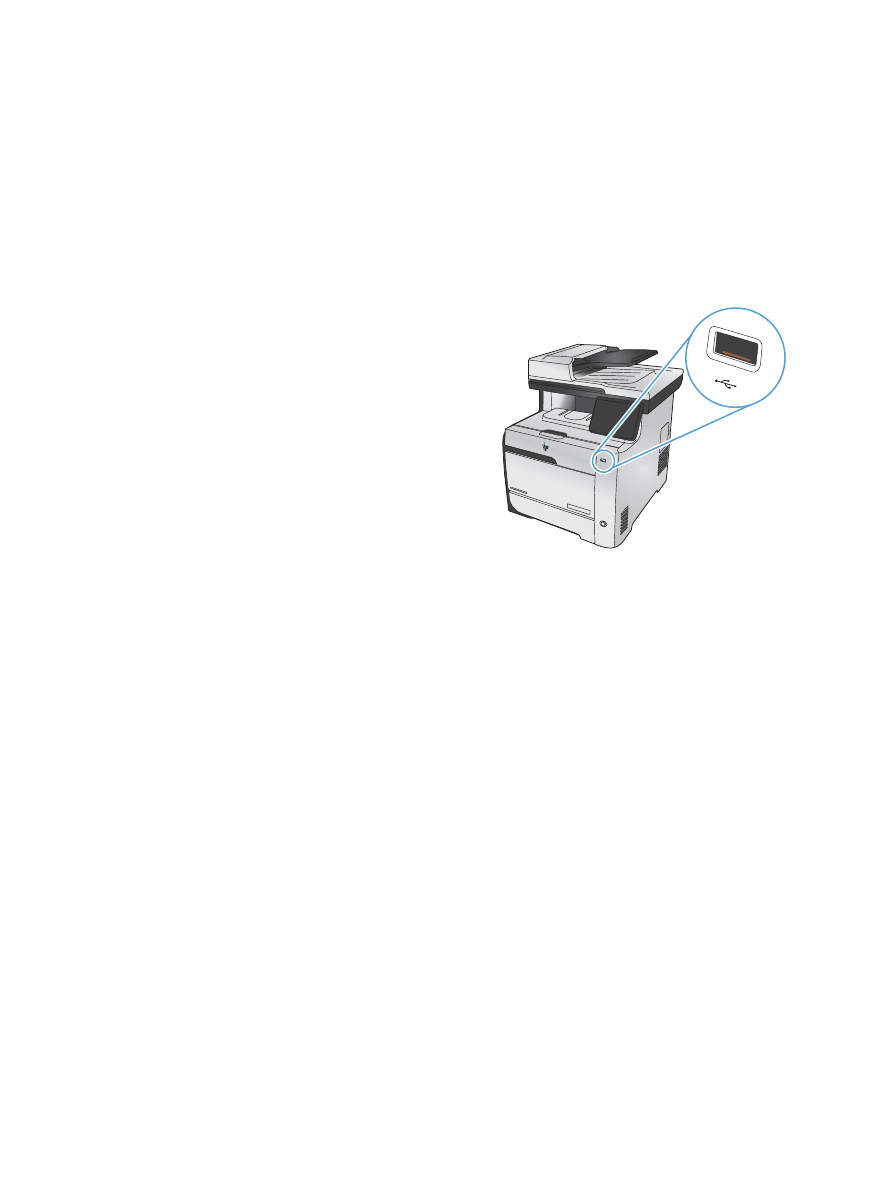
Direct afdrukken via USB
Met dit apparaat kunt u vanaf een USB-flashstation afdrukken. U kunt dus snel bestanden afdrukken
zonder de bestanden via de computer te verzenden. De USB-poort aan de voorzijde van het apparaat
is geschikt voor standaard USB-opslagaccessoires. U kunt de volgende bestandstypen afdrukken:
●
●
JPEG
1.
Plaats het USB-station in de USB-poort aan de
voorzijde van het apparaat.
2.
Het menu
USB-flashdrive
wordt geopend. Raak
een van de volgende opties aan.
●
Docum. afdrukken
●
Foto's bekijken en afdr.
●
Scan naar USB-station
3.
Om een document af te drukken, raakt u de
optie
Docum. afdrukken
aan en vervolgens de
naam van de map op het USB-station waarin
het document is opgeslagen. Raak het
overzichtsscherm aan zodra dit wordt
geopend om de instellingen desgewenst aan te
passen. Raak de knop
Afdrukken
aan om het
document af te drukken.
130
Hoofdstuk 8 Afdruktaken
NLWW
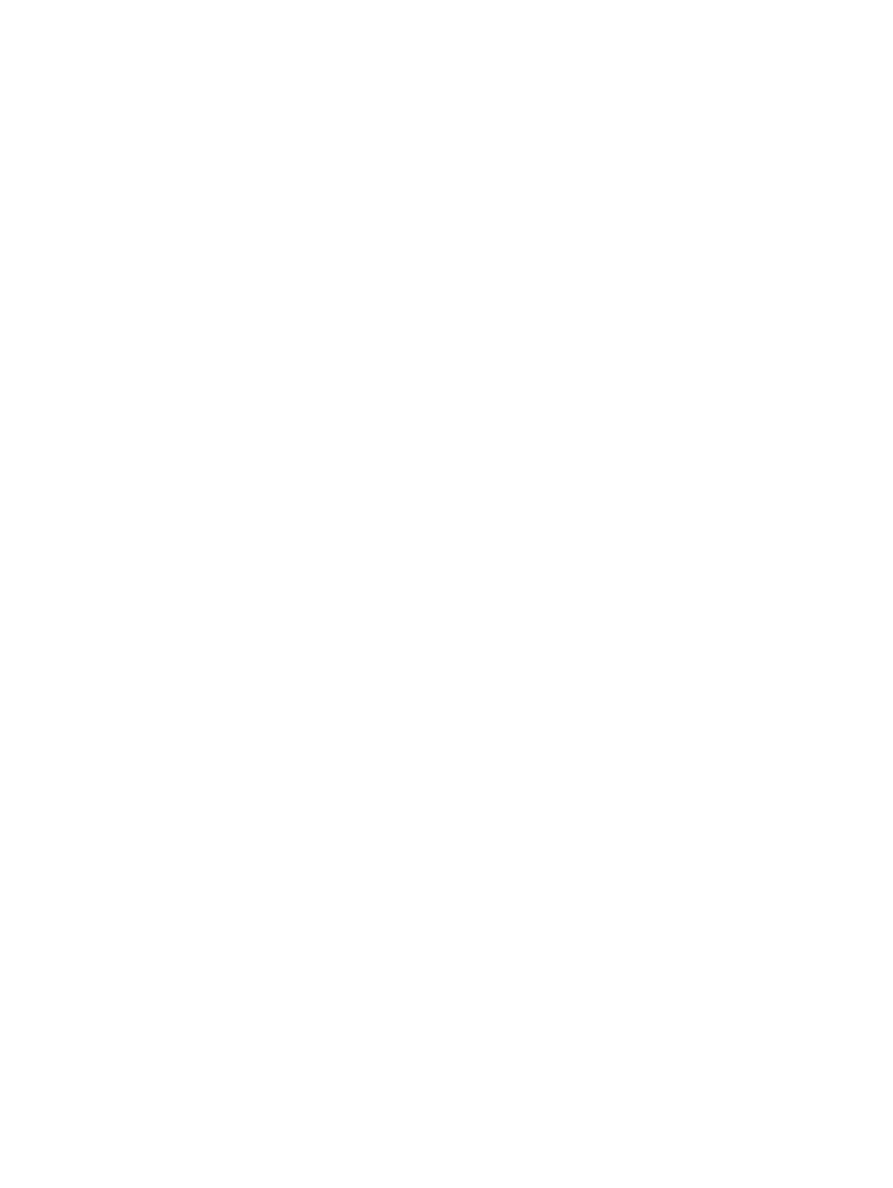
4.
Om foto's af te drukken, raakt u de optie
Foto's bekijken en afdr.
aan en vervolgens de
voorbeeldweergave van elke foto die u wilt
afdrukken. Raak de knop
Klaar
aan. Raak het
overzichtsscherm aan zodra dit wordt
geopend om de instellingen desgewenst aan te
passen. Raak de knop
Afdrukken
aan om de
foto's af te drukken.
5.
Plaats een document in de documentinvoer of
op de glasplaat van de scanner om het
document te scannen en als JPEG- of PDF-
bestand op het USB-station op te slaan. Raak
het item
Scan naar USB-station
aan. Raak de
knop
Instellingen...
aan als u de
scaninstellingen wilt aanpassen.
NLWW
Direct afdrukken via USB
131
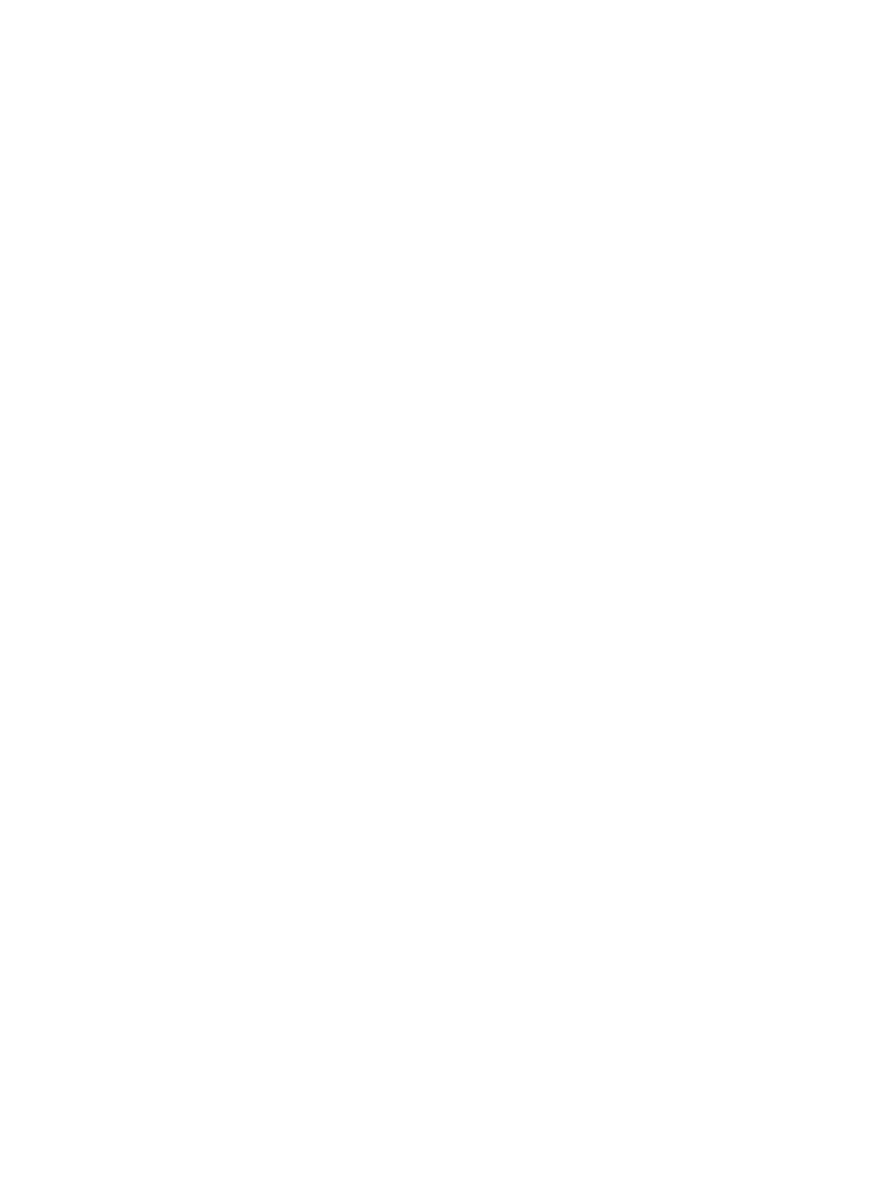
132
Hoofdstuk 8 Afdruktaken
NLWW